我们在使用打印机的时候,需要开启打印机共享功能,才可以供大家使用;如有设置密码的要取消密码,这样对方才可以使用这台打印机。最近,有w7系统的用户,在使用打印机连接的时候,出现需要密码才可以使用。明明没有设置密码。怎么会要输入密码呢?怎么办?那要如何解决这样的问题呢?下面小编就和大家分享一下w7系统打印机共享设置密码的方法。
方法/步骤:
1、开始—-运行。
在里面输入:gpedit.msc。
然后回车。

2、在弹出的窗口中依次展开:计算机配置—-windows设置—-安全设置—-用户权限分配—-拒绝从网络访问这台计算机。
双击点开拒绝从网络访问这台计算机这个策略,删除里面的guest用户。
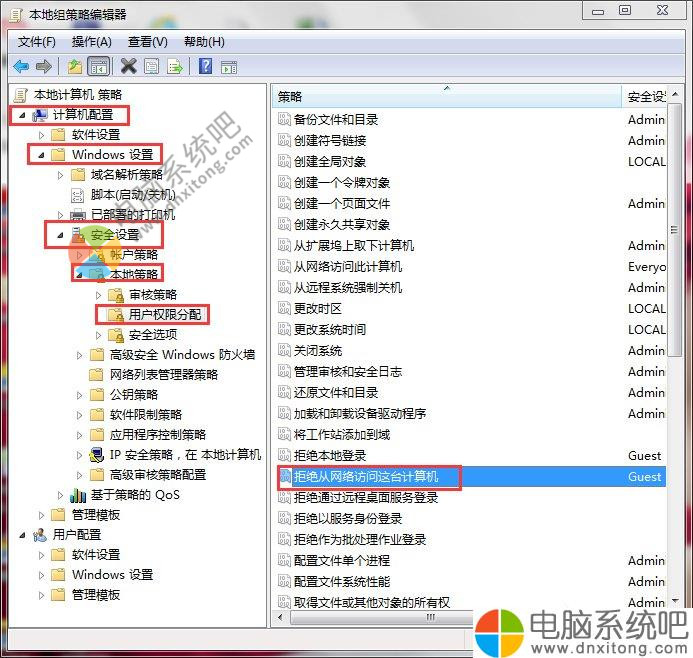
3、再依次展开:计算机配置—-windows设置—-安全设置安全选项—-网络访问: 本地帐户的共享和安全模型。
双击点开。
把访问类型改为:仅来宾。
在桌面上点击我的电脑—管理。
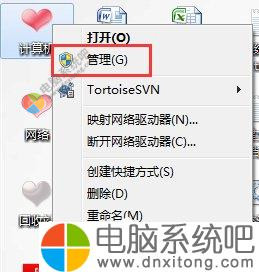
4、依次展开—电脑系统工具—本地用户和组—-用户—启用Guest这个用户。
在Guest上右键—-属性—-去掉停用此帐户前面的勾。
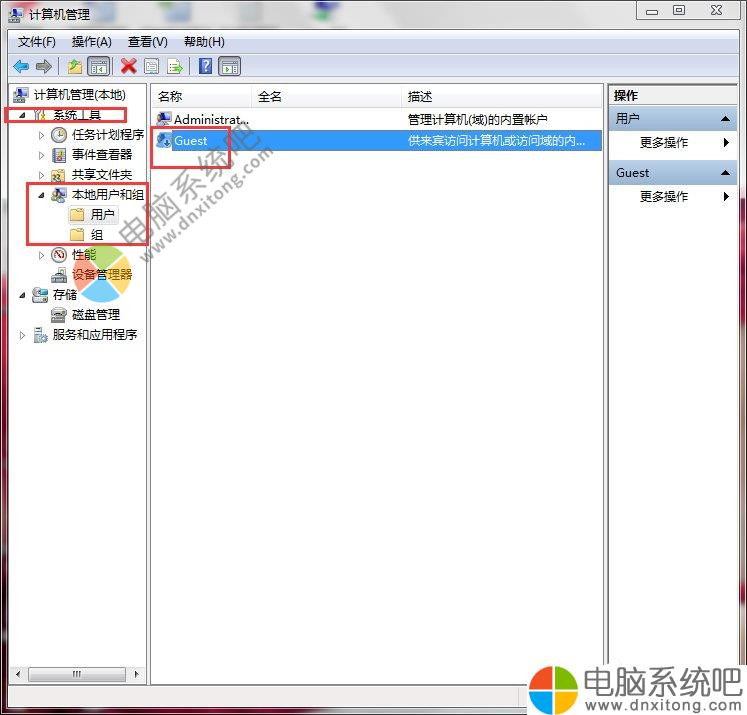
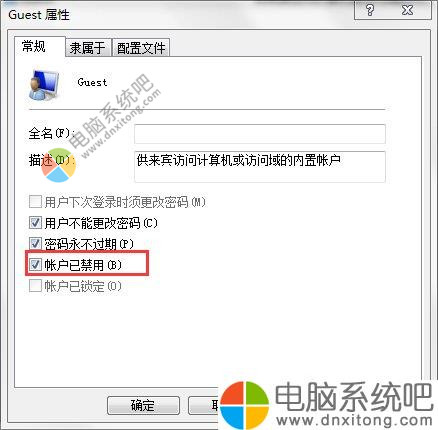
5、最后。
在网络和共享中心中打开“选择家庭和共享选项”—-“更改高级共享设置”。
关闭密码访问共享。
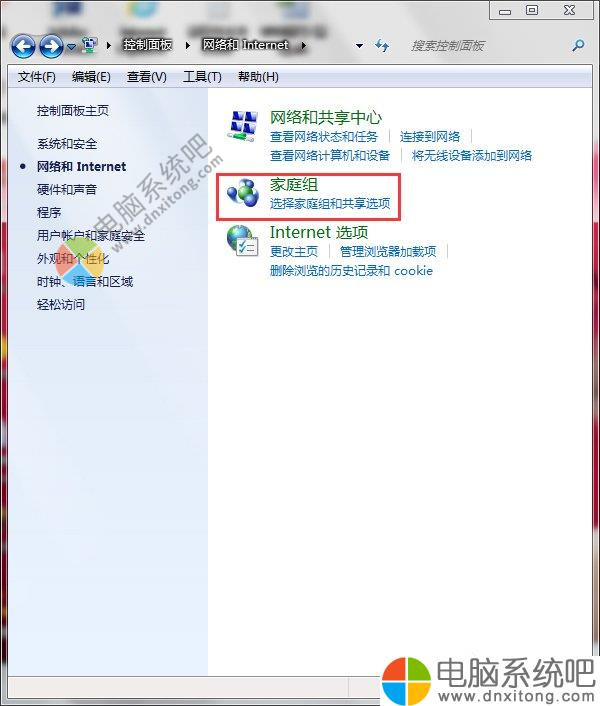
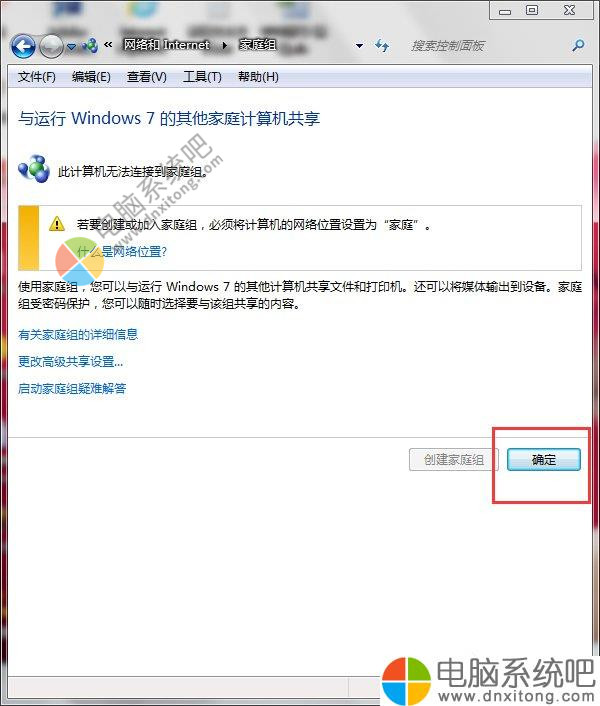
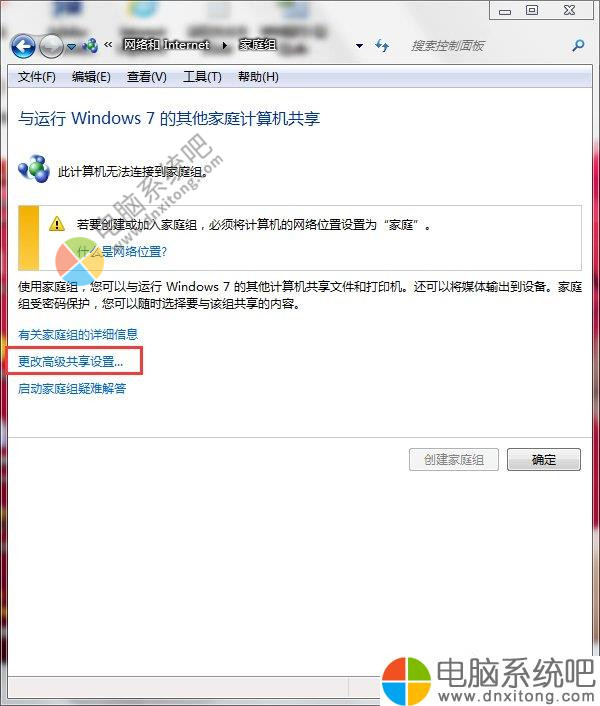
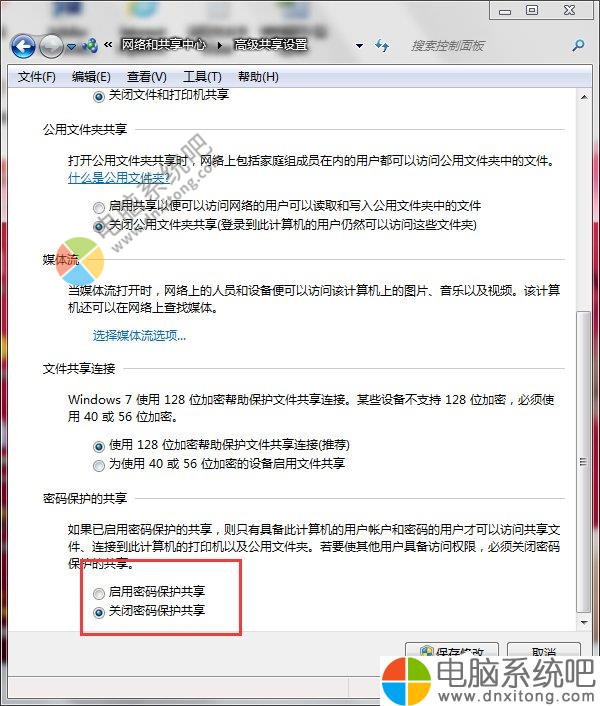
w7系统打印机共享设置密码的方法就给你们介绍到这里了;你们在使用打印机的时候,也有遇到这样情况的可以采取上述的方法去解决。有需要的用户也可以去试一下啊!

 电脑系统吧
电脑系统吧













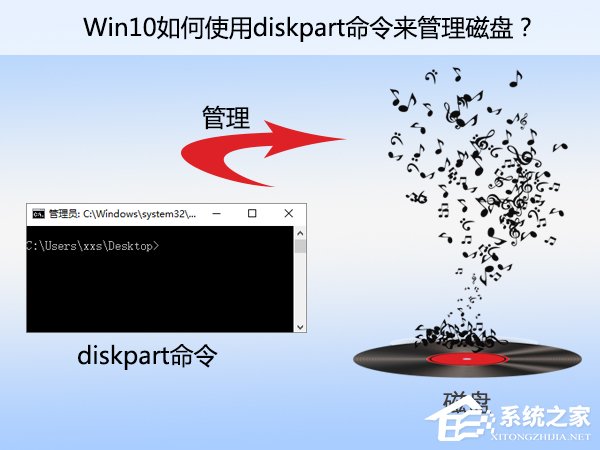
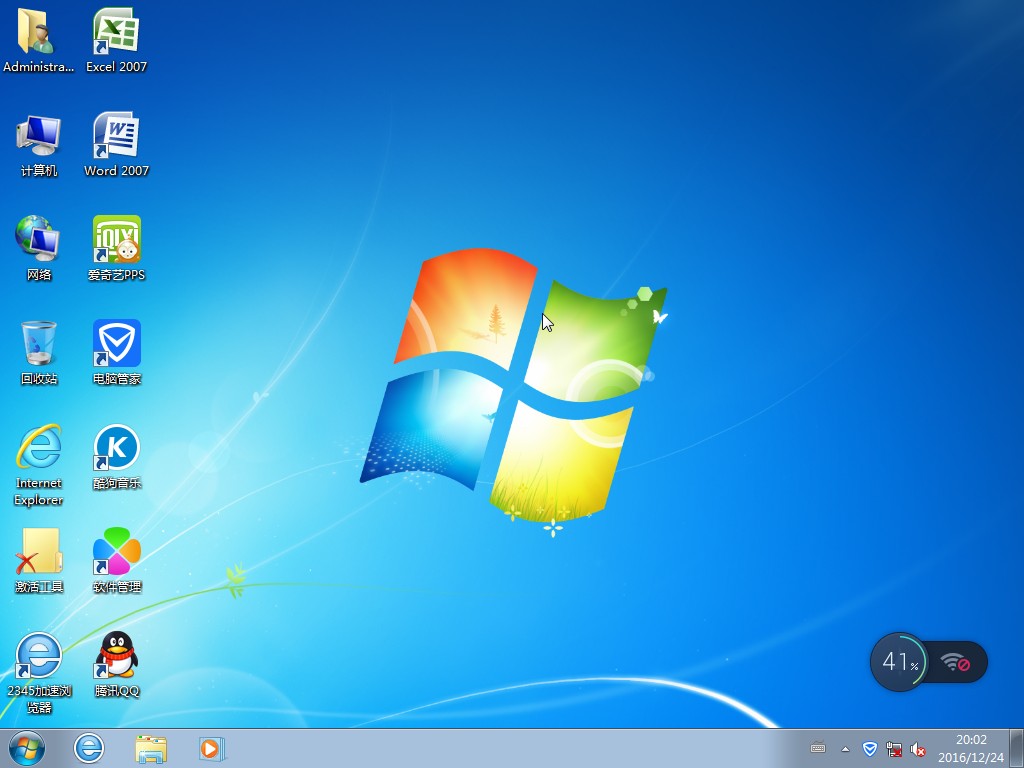
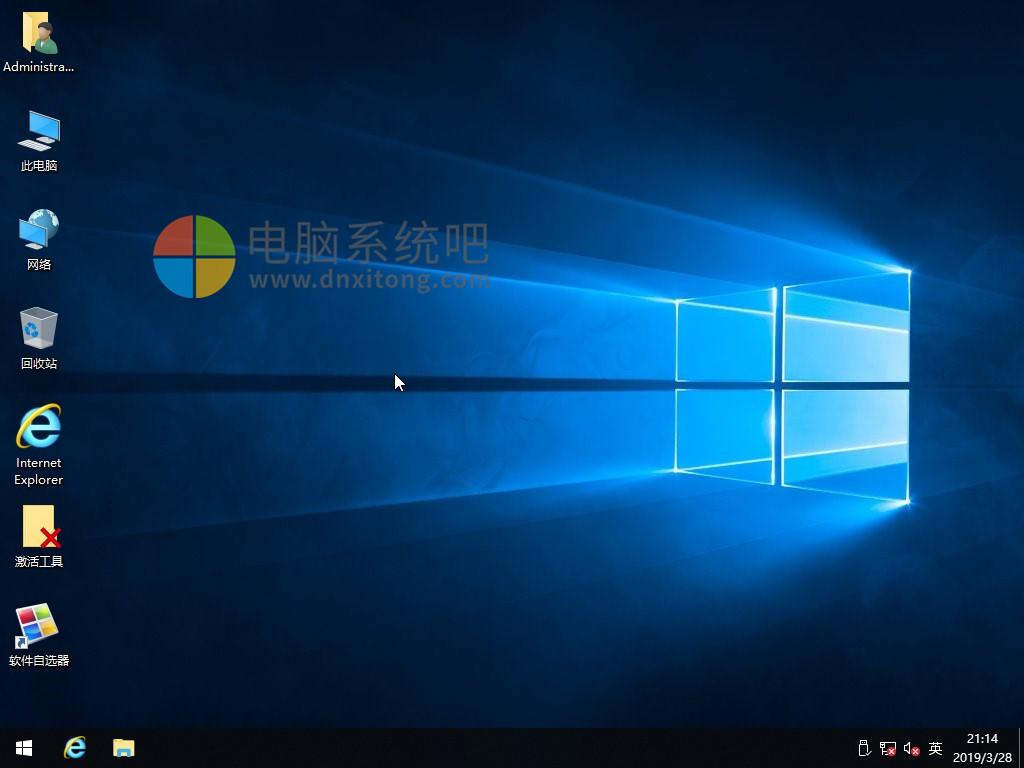
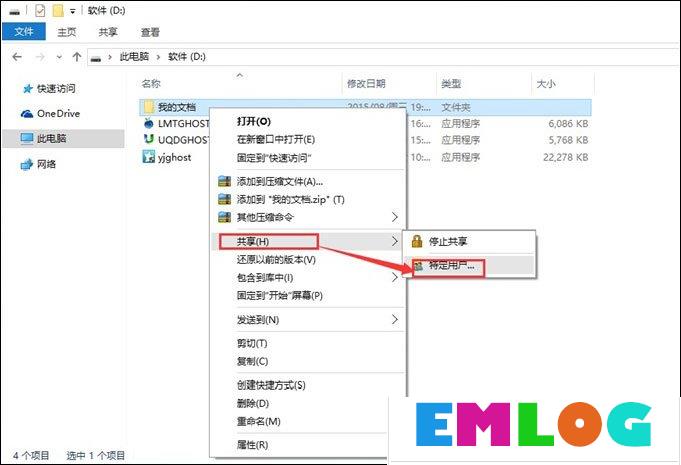
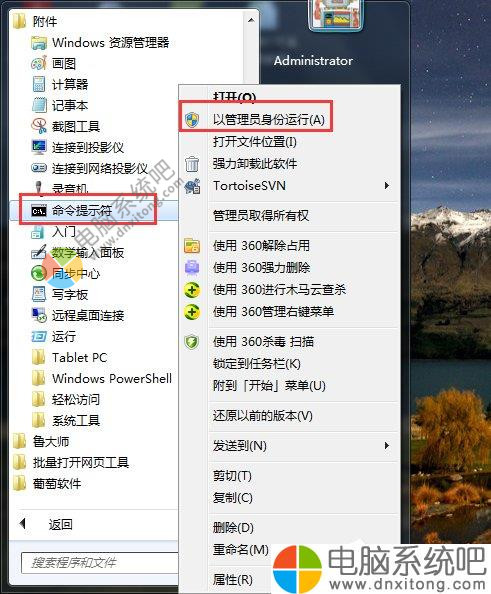

评论前必须登录!
注册